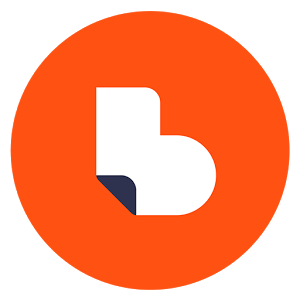< この記事をシェア >
スマホを丸ごと妖怪ウォッチにしちゃう方法です。

YahooがAndroidスマホ向けに配信している着せ替えアプリ「buzzHOME」にて妖怪ウォッチテーマ・デザインが配信されています。
このテーマをあてるだけでスマホがまるまる妖怪ウォッチ仕様になっちゃいます。
この妖怪ウォッチテーマなかなか完成度が高い!
はっきりいって「もっさりしてるんだろうなぁ」「結局、妖怪ウォッチにはなりきれないだろうなー」とか思っていましたが、インストールしてみてビックリ。
完全に妖怪化しちゃいますよ。
buzzHOMEをダウンロード
Androidスマホをまるごと妖怪ウォッチにしちゃう方法
大前提として↑のbuzzHOMEがAndroidスマホにインストールされている状態で進めていきます。
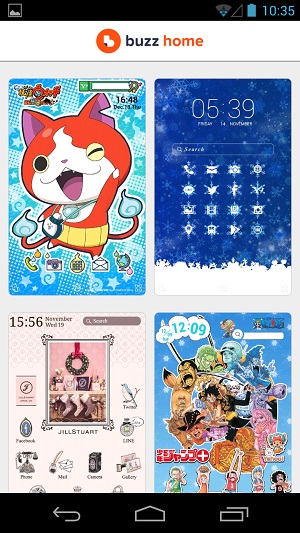
buzzHomeを起動します。
大量にテーマが表示されます。
この中にある妖怪ウォッチデザイン(でかでかとジバニャン)のものをタップします。

ホーム画面の着せ替えテーマが妖怪ウォッチになりますと通知が表示されます。
OKをタップします。
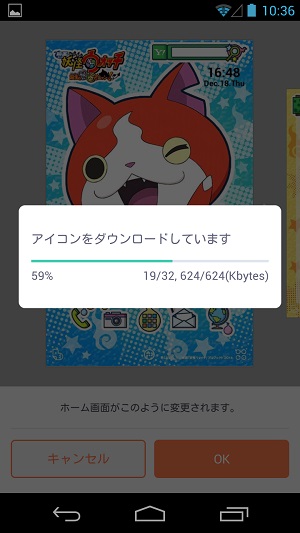
着せ替えテーマのダウンロードとインストールが始まります。
ちょっと待ちます。
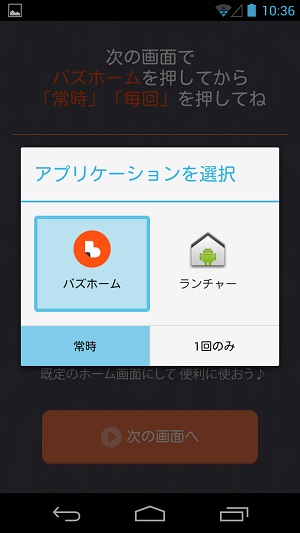
テーマのインストール完了後、ホームアプリを選択する画面になります。
ここで「常時」を選択しておくことで今後Androidのホームボタンを押したときにいちいち「テーマどうする?」と聞かれることがなくなります。
妖怪ウォッチテーマでいくんだ!という人は「バズホーム」を選択したあとに「常時」をタップします。

スマホの妖怪化が完了しました。
「チュートリアル開始」をタップするとbuzzHOMEの使い方の説明を丁寧に行ってくれます。
妖怪ウォッチテーマはこんな感じ
用意されているホーム画面は3枚
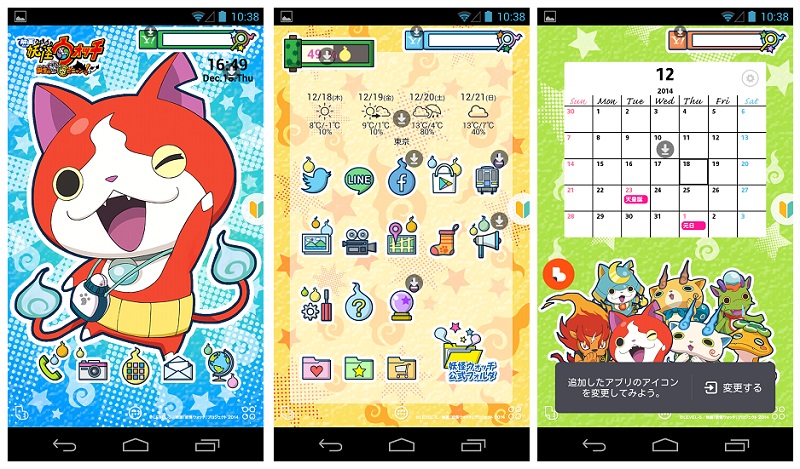
↑これが妖怪ウォッチスマホです。
デザイン一新でございます。
一番左がトップ
左右スワイプでカレンダーやアプリアイコンが置かれた状態になっています。
標準アプリに加え、LINEやFacebook、Twitterなど有名どころのアプリのアイコンは妖怪化しちゃってます。
ホーム画面で上方向にスワイプでアプリドロワー(一覧)
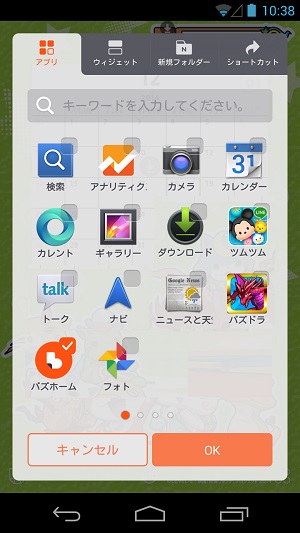
ホーム画面で上方向にスワイプ操作をすればアプリ一覧が表示されます。
アプリが大量にある人はアプリをワードで検索する機能もついているので便利なドロワーです。
これは妖怪ウォッチうんぬんじゃなくてbuzzHOMEの機能なんですけど。
ホーム画面で下方向にスワイプで設定やアプリ追加などのメニュー表示
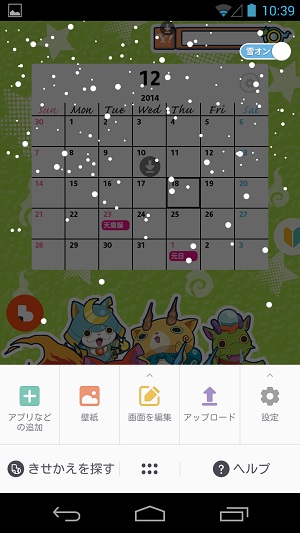
これもbuzzHOMEの機能ですが、ホーム画面を下方向にスワイプすることで設定などのメニューを表示します。
アプリの追加などもここで行います。
2014年のクリスマス時期に話題になったLINEトークでの雪みたいなのが降ってました。
この雪もON / OFFできます。
⇒ iPhone版のLINEにしか降っていない雪をAndroidでもやってみる(ネタ)
スマホをまるごとウォッチッチーにしたい人はやってみて

このbuzzHOMEの妖怪ウォッチテーマ、最初にも書きましたがかなりのデキかと。
今回実際にインストールしたのはGalaxyNexus SC-04Dという古い機種だったのですが、サクサク動いてちょっと感動しました。
デザインも細部までこだわっているなぁとつくづく実感。
buzzHOMEはOSの仕様上、Androidでしか実現しずらいのでAndroid版のアプリしかない状態ですが、是非ともiPhoneもでてきたらなーと思います。
iPhoneでまるごと妖怪ウォッチってのはさすがに厳しいか。。
buzzHOMEをダウンロード
< この記事をシェア >
\\どうかフォローをお願いします…//
このスマホをまるごと妖怪ウォッチにしちゃう方法 【Android】の最終更新日は2014年12月25日です。
記事の内容に変化やご指摘がありましたら問い合わせフォームまたはusedoorのTwitterまたはusedoorのFacebookページよりご連絡ください。